Hvis du leder efter kreative udtryksformer i dine præsentationer, skal du helt sikkert blive fortrolig med WordArt i Google Slides. Denne funktion giver mulighed for ikke kun at vise tekst på en simpel måde, men også for at fremhæve den gennem forskellige formateringer og stilarter. I denne vejledning vil du trin for trin lære, hvordan du kan bruge WordArt til at designe din tekst tiltalende og bringe dine præsentationer til det næste niveau.
Vigtigste erkendelser
- WordArt tilbyder forskellige designmuligheder for tekst i Google Slides.
- Du kan individuelt formatere teksten, herunder skrifttype og farver.
- WordArt tillader oprettelsen af refleksioner og tekstdrejninger for et dynamisk layout.
- Justeringerne er nemme at foretage og får dine slides til at se mere professionelle ud.
Trin-for-trin-guide
For at indsætte WordArt i Google Slides, begynd med det følgende trin:
Første trin er at åbne Google Slides og vælge præsentationen, hvor du vil indsætte WordArt. Klik på "Indsæt" i menulinjen. Her vil du hurtigt opdage ordet "WordArt".
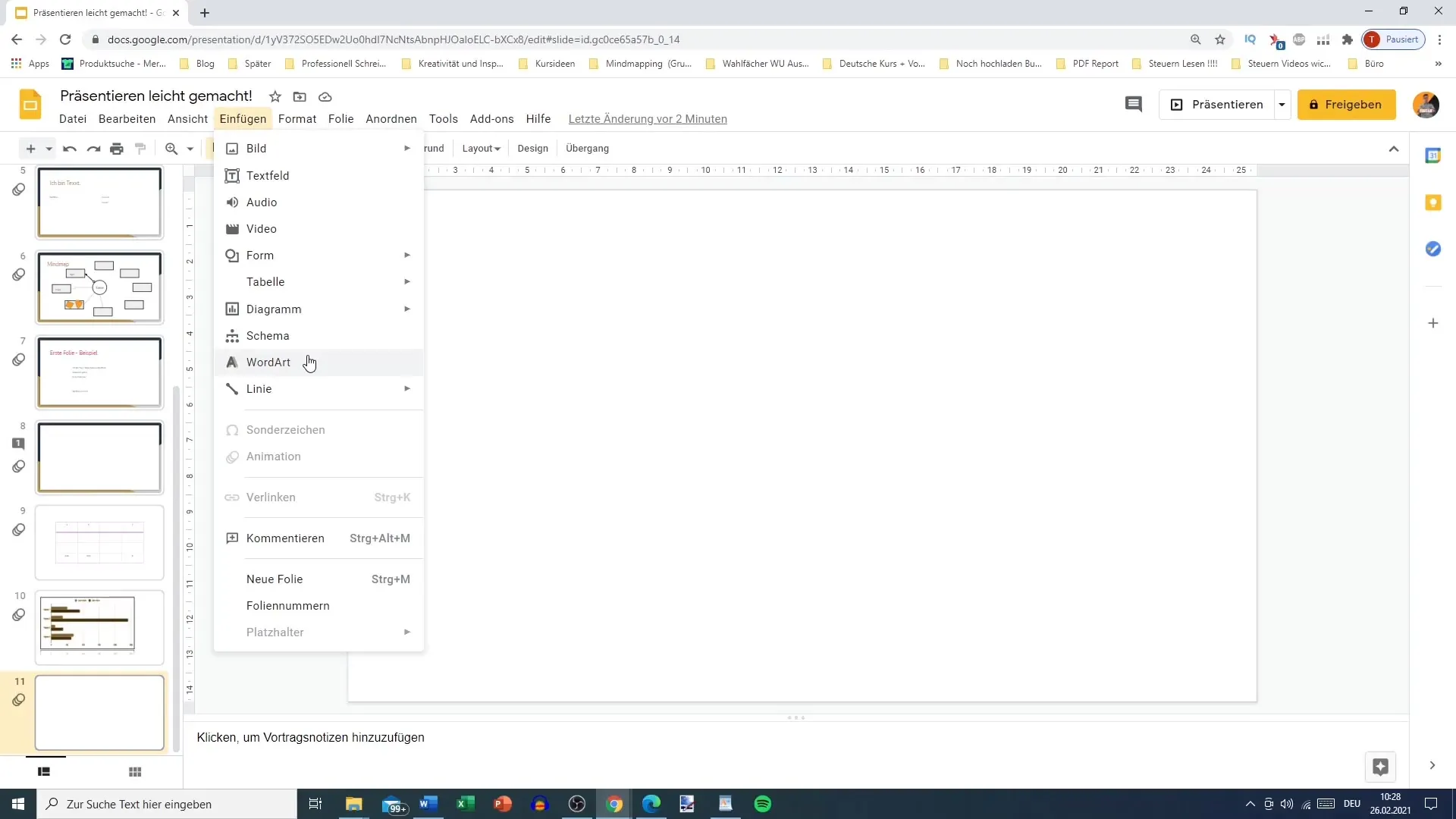
Nu er øjeblikket kommet til at indtaste din ønskede tekst. Skriv f.eks. dit navn for at prøve funktionen med det samme, og tryk på Enter. Systemet genererer derefter din WordArt.
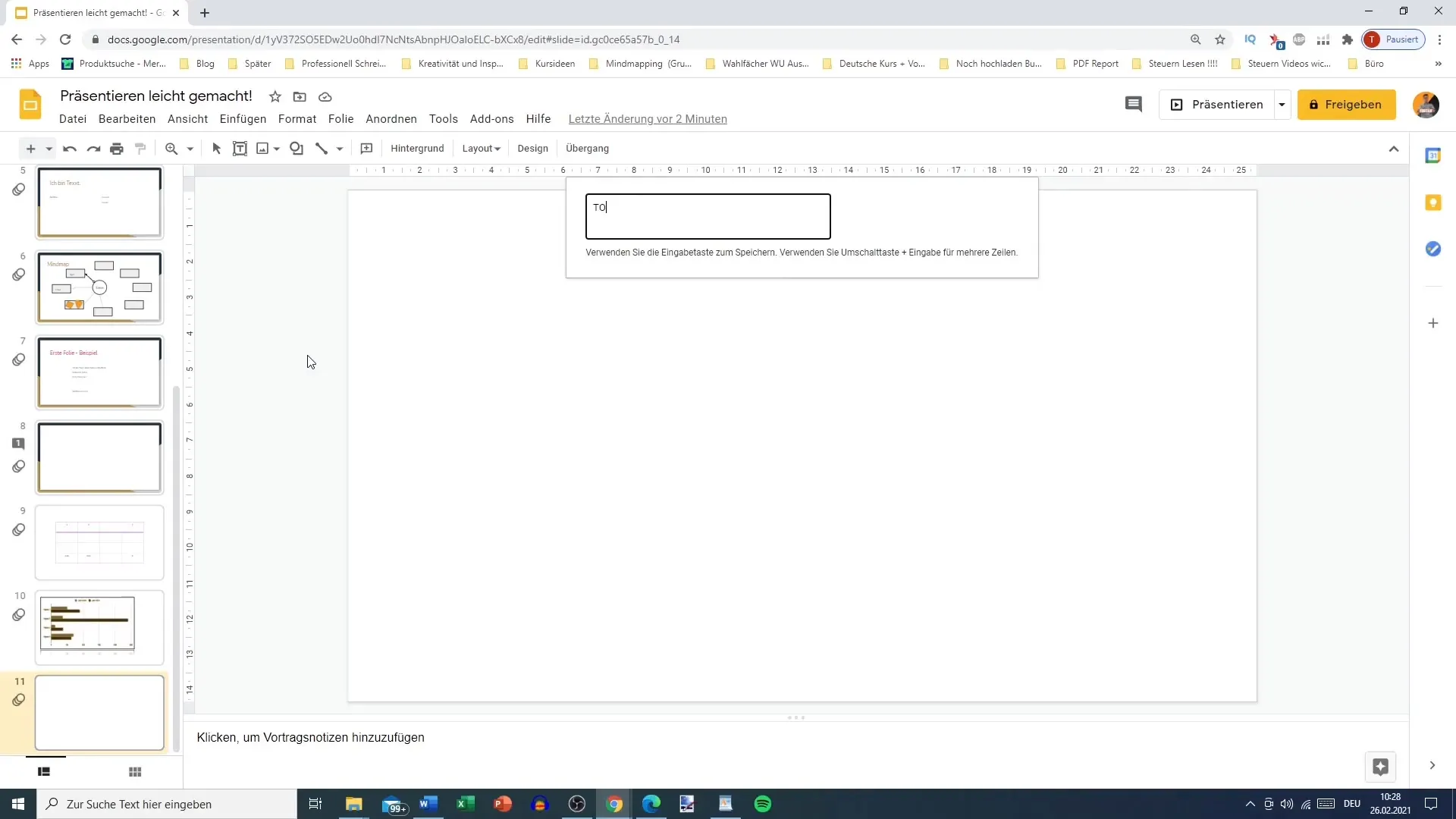
Derefter kan du begynde at formatere din WordArt. I modsætning til almindelig tekst har du her mere fleksibilitet i designet. Du kan f.eks. ændre tekstens udfyldningsfarve, hvilket giver dig mange kreative muligheder.
Hvis du tilpasser teksten, vil du måske også prøve forskellige skriftstørrelser. Prøv størrelser over 90 punkter og sammenlign resultatet med almindelig tekst for at se forskellen.
Du vil sandsynligvis bemærke, at almindelig tekst er meget begrænsende i designet. Mens du kun kan vælge farven på almindelig tekst, har du med WordArt mulighed for at vælge både udfyldnings- og kantfarve. Vælg f.eks. en livlig orange farvetone og vær opmærksom på kanten, som du måske ønsker at gøre tykkere.
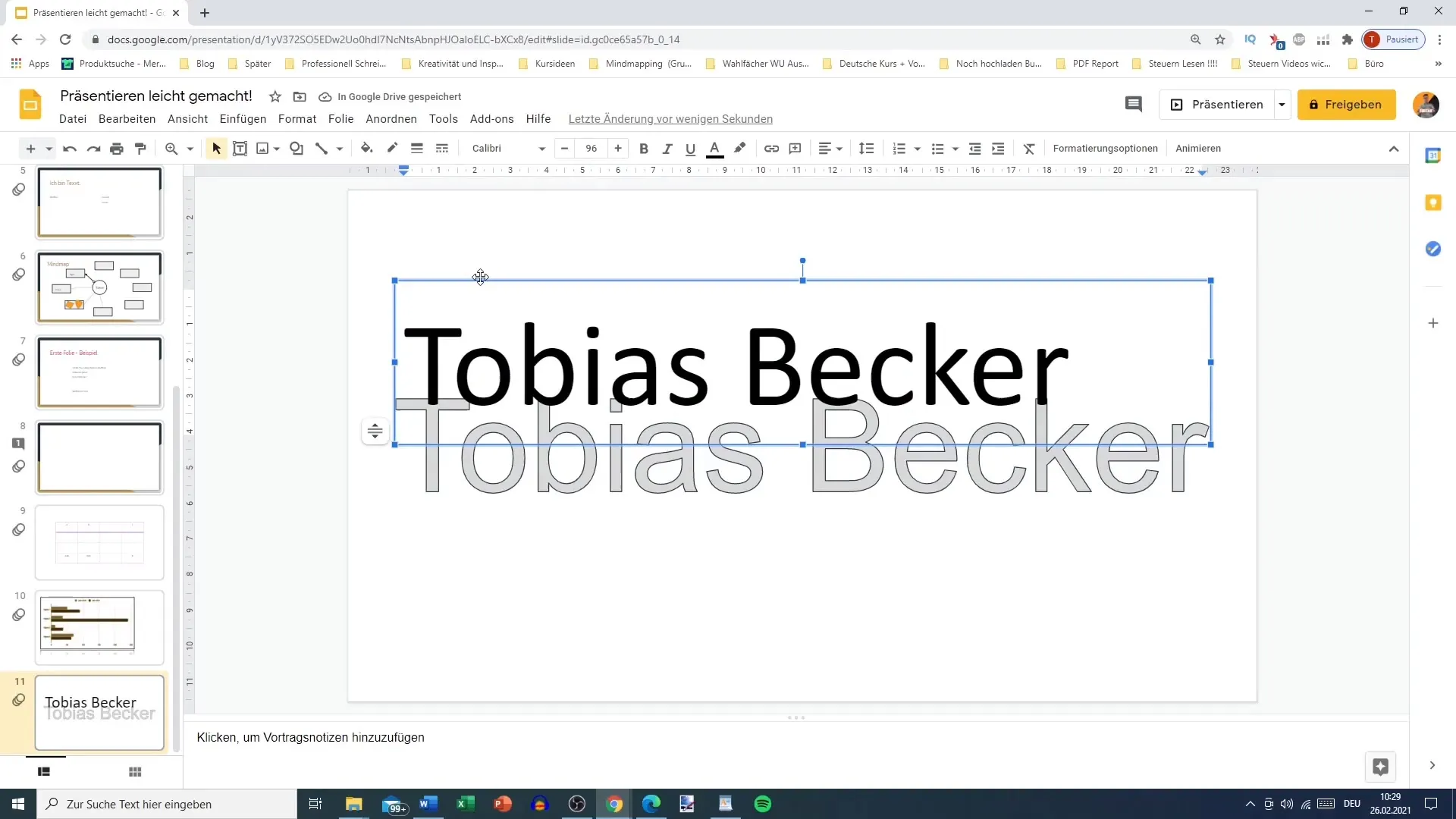
Du kan nemt ændre kantens tykkelse via indstillingerne. Overvej om en kantbredde på tre punkter er tilstrækkelig til din præsentation, eller om du har brug for det lidt kraftigere.
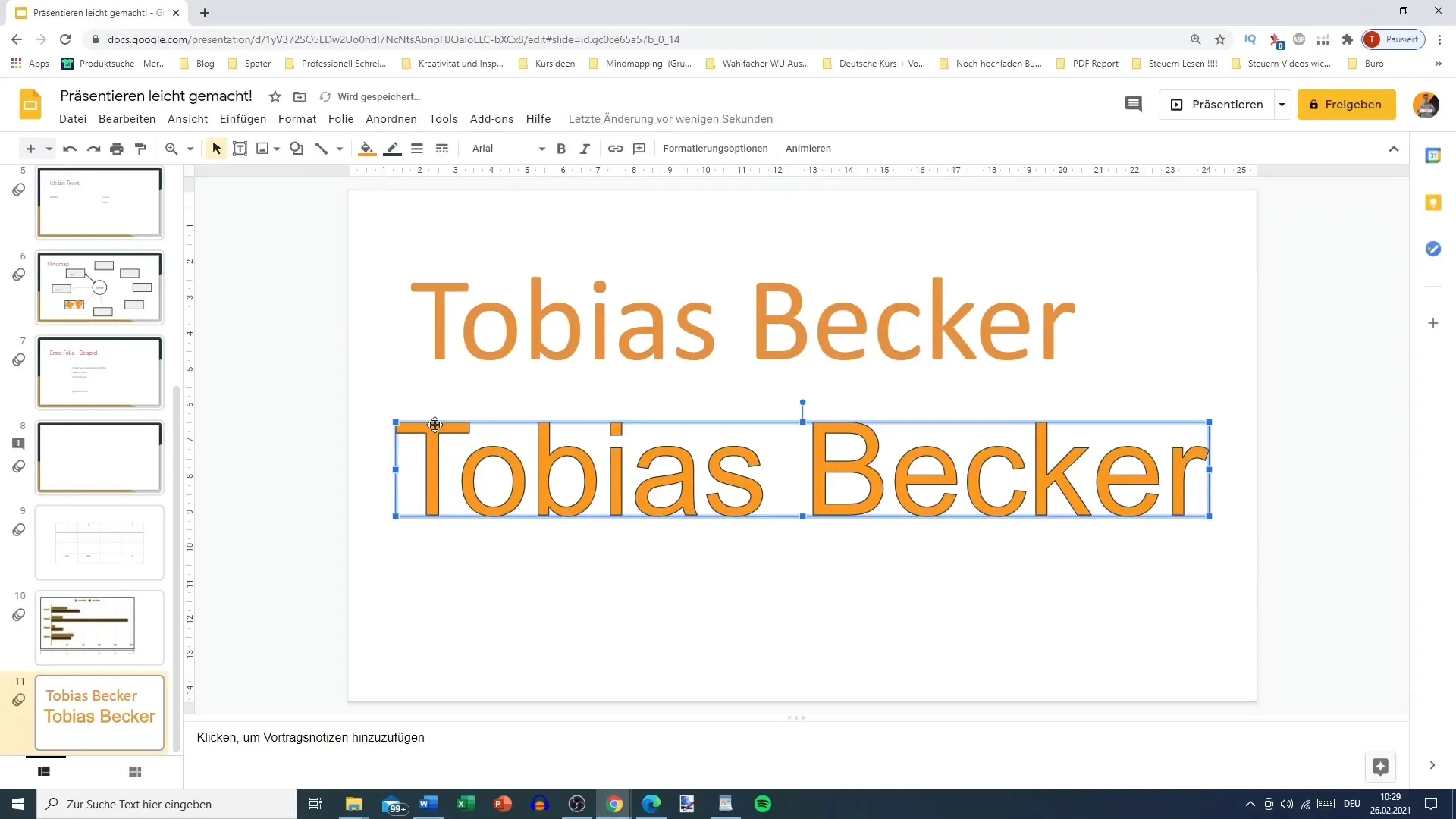
Vælg skrifttypen efter dine præferencer. Har du en speciel skrifttype i tankerne såsom "KAV Normal" eller "Pacifico"? Du kan vælge den med det samme og se, hvordan den ændrer din tekst.
Formatering af WordArt giver dig også mulighed for at anvende forskellige stilarter som fed- eller kursivskrift. Disse muligheder giver din tekst en individuel flair.
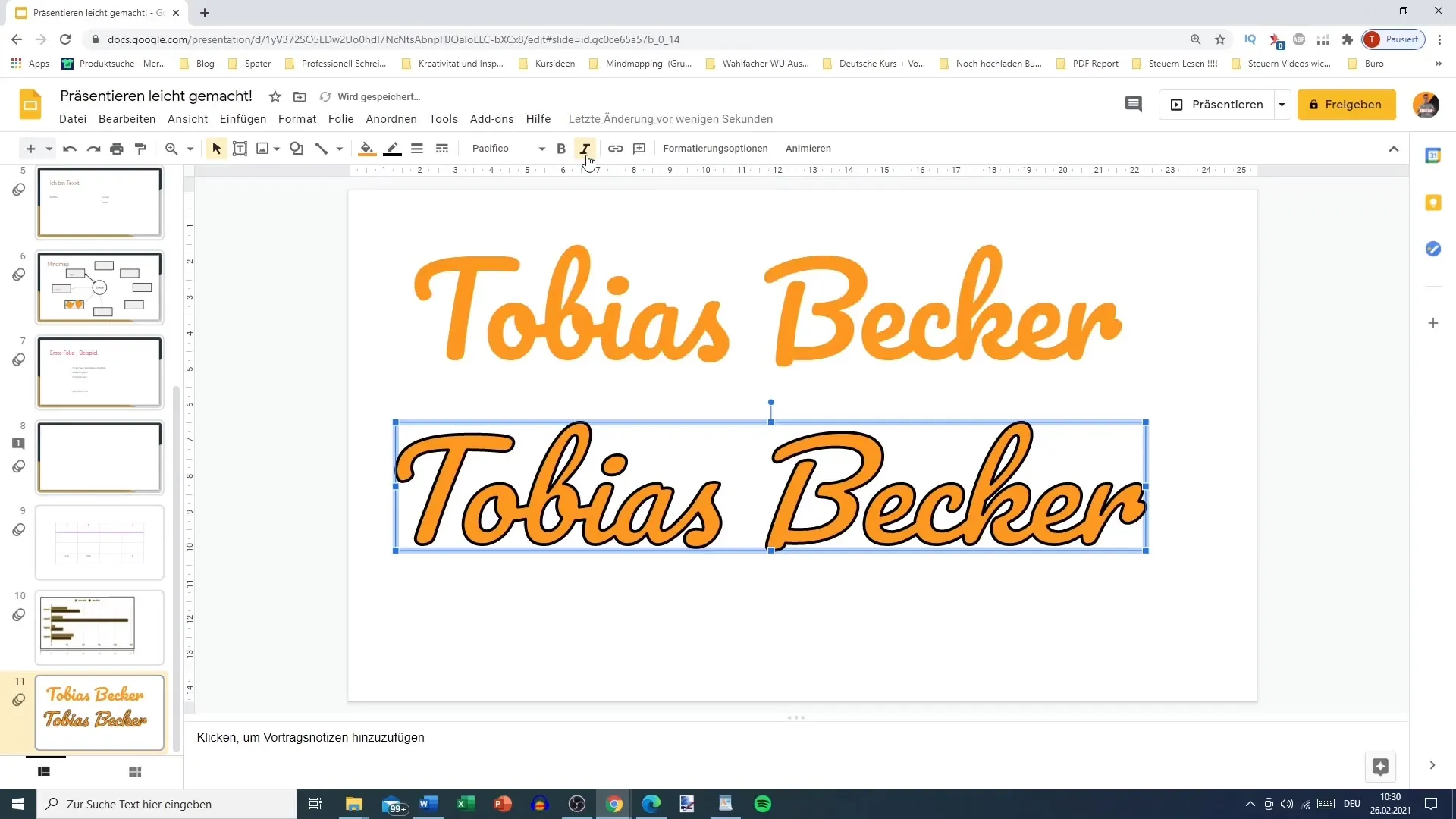
Hvis du ønsker at bruge dit WordArt som en underskrift, er mindre ofte mere. Sørg for at konturen ikke er for tyk, så underskriften forbliver diskret.
Tænk også over, hvor og hvor stor din tekst vises på dias. Sørg for, at læsbarheden ikke påvirkes af for tykke kanter.
I Google Slides har du også muligheden for at kopiere din WordArt og indsætte den andre steder i din præsentation.
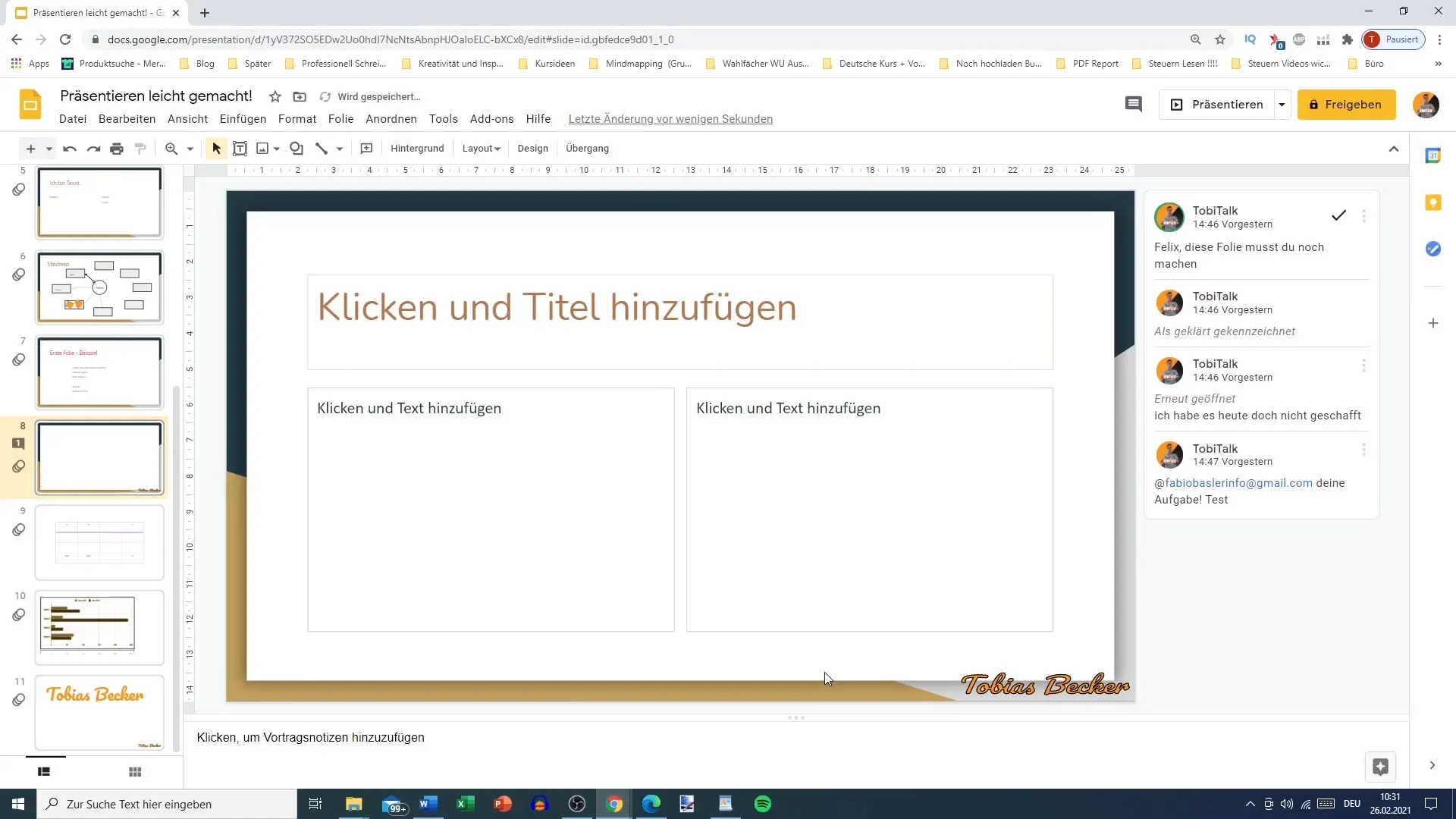
Der er også formateringsoptioner som at konvertere din tekst til en refleksion. Du kan vise teksten i forskellige farver og foretage ændringer i reflektionens størrelse og position.
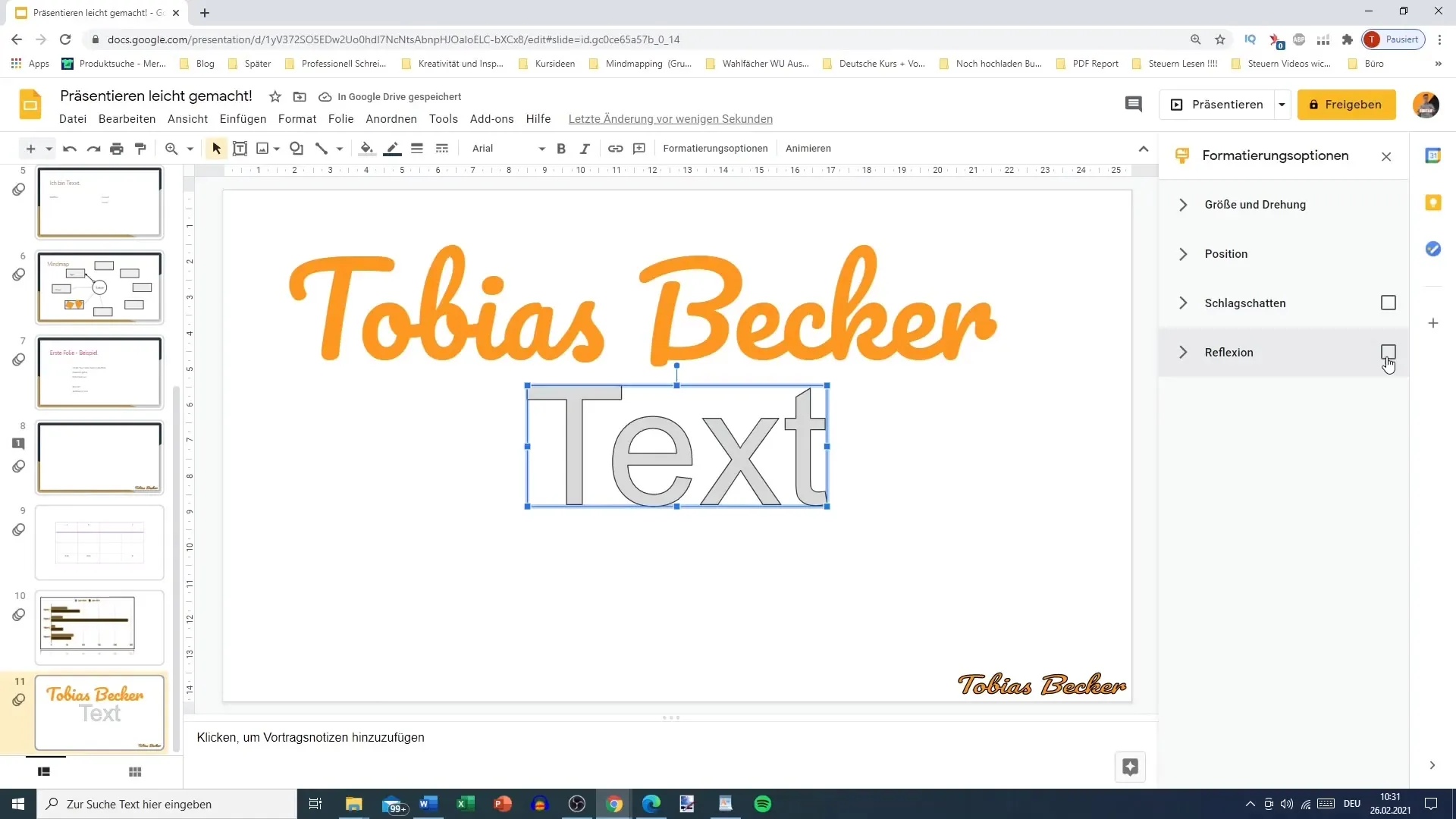
Med disse formateringsmuligheder for WordArt vil din præsentation aldrig igen virke monotont. Eksperimenter for at finde ud af, hvilke kombinationer der passer bedst til dit emne.
Oversigt
WordArt giver en fremragende mulighed for at designe tekster individuelt og kreativt integrere dem i Google Slides. Med den nemme brug og et væld af formateringsmuligheder kan du opnå imponerende resultater og gøre dine præsentationer mere levende. Brug trinnene til at bruge WordArt optimalt og tage dine indhold til et nyt niveau.
Ofte stillede spørgsmål
Hvordan indsætter jeg WordArt i Google Slides?Klik på "Indsæt" og vælg "WordArt" fra menuen.
Kan jeg tilpasse fyld- og kantfarven på WordArt?Ja, du kan justere både fyldfarven og kantfarven individuelt.
Hvordan ændrer jeg skrifttypen på WordArt?Vælg blot den ønskede skrifttype fra skrifttype-menuen.
Kan jeg kopiere WordArt og bruge det på andre steder i min præsentation?Ja, du kan kopiere dit WordArt og indsætte det overalt, hvor du har brug for det.
Hvad er fordelene ved WordArt i forhold til almindelig tekst?WordArt tilbyder flere designmuligheder som fyldfarver, kanttykkelse samt muligheden for refleksioner og tekstrotationer.


